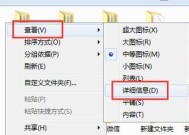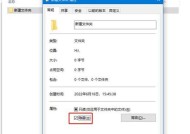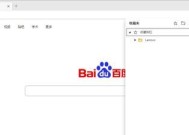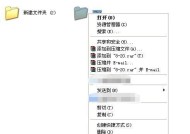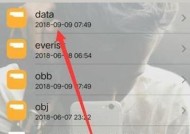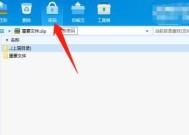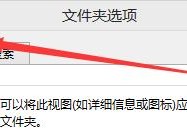揭秘隐藏的文件夹和文件(掌握查看隐藏文件的技巧)
- 生活窍门
- 2025-01-26
- 22
- 更新:2024-12-27 12:01:59
在计算机系统中,有许多隐藏的文件和文件夹,它们默认不可见,以保护系统文件和用户隐私。然而,有时候我们需要查看这些隐藏的文件夹和文件,可能是为了修复系统问题或者找回丢失的数据。本文将为你介绍如何查看隐藏的文件夹和文件,并提供一些实用的技巧,帮助你更好地管理个人隐私与安全。
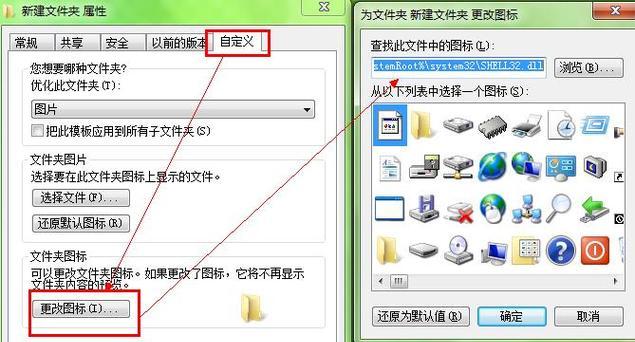
一:什么是隐藏文件?
隐藏文件是操作系统或软件特意设置为不可见的文件或文件夹,它们通常具有重要的系统功能或者保存着用户的个人数据。这些文件和文件夹的名称前面通常带有一个"."(点),例如".git"、".bash_profile"等。
二:为什么有隐藏文件?
隐藏文件的存在主要有两个目的:一是为了保护重要的系统文件,防止用户误操作或删除;二是为了保护用户的隐私,将一些敏感信息隐藏起来,避免被他人轻易找到。

三:如何查看隐藏文件?
在Windows系统中,你可以通过打开“文件资源管理器”菜单栏中的“查看”选项,勾选“隐藏项目”来显示隐藏文件。在Mac系统中,可以通过按下“Command+Shift+.”快捷键来切换显示或隐藏隐藏文件。
四:使用命令行查看隐藏文件
除了使用图形界面的方式,你还可以通过命令行来查看隐藏文件。在Windows系统中,打开命令提示符并输入“attrib-h-s文件路径”,即可显示该路径下的所有隐藏文件。在Mac系统中,打开终端并输入“defaultswritecom.apple.finderAppleShowAllFiles-booltrue”命令,然后重启Finder即可显示隐藏文件。
五:隐藏文件的常见位置
隐藏文件的位置因操作系统和软件而异。在Windows系统中,常见的隐藏文件夹包括"AppData"、"ProgramData"和"SystemVolumeInformation"等;在Mac系统中,常见的隐藏文件夹包括".ssh"、".Trash"和".DS_Store"等。
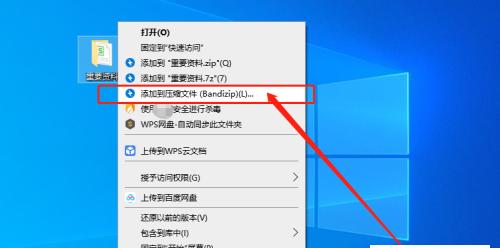
六:注意事项:查看隐藏文件需谨慎
虽然查看隐藏文件对于解决问题和管理个人数据很有帮助,但我们应该谨慎操作。误操作可能导致系统崩溃或数据丢失。在查看和修改隐藏文件前,最好备份重要的数据,并遵循相关教程或专业人士的建议。
七:隐藏文件与系统安全
隐藏文件的存在为系统安全提供了一定的保护。系统文件被隐藏后,用户难以无意中删除或修改,从而防止系统崩溃或被入侵。然而,黑客或恶意软件也可能利用隐藏文件来隐藏其恶意行为,所以我们还是需要保持警惕。
八:查看隐藏文件的用途
除了修复系统问题和管理个人数据外,查看隐藏文件还有其他用途。你可能需要查看某个程序的配置文件、找回误删除的文件、排查病毒或恶意软件等。掌握查看隐藏文件的技巧将帮助你更好地处理这些问题。
九:隐藏文件与隐私保护
隐藏文件的存在为个人隐私提供了一层保护。你可以将一些敏感的文件和文件夹设置为隐藏,避免被他人轻易找到。这在共享计算机或者公共场所使用计算机时尤为重要。
十:隐私保护的额外措施
除了隐藏文件外,我们还可以采取其他措施来进一步保护个人隐私。设置强密码、加密重要文件、定期清理浏览器缓存等都是不错的选择。
十一:隐藏文件对于数据恢复的影响
当我们误删文件后,隐藏文件是否会对数据恢复产生影响呢?实际上,隐藏文件并不会影响数据恢复的成功率,因为隐藏文件只是在界面上不可见,并没有真正从硬盘中删除。
十二:文件隐藏软件的使用
有时候,我们可能需要将一些文件和文件夹设置为隐藏,以保护个人隐私。为此,我们可以使用一些文件隐藏软件,例如WiseFolderHider、FolderGuard等。这些软件可以帮助我们快速、方便地隐藏和显示文件。
十三:注意事项:谨慎使用文件隐藏软件
尽管文件隐藏软件方便了我们的操作,但过度使用或错误使用可能会导致数据丢失或系统不稳定。在使用这些软件前,请务必阅读相关文档或教程,并在测试环境中先行尝试。
十四:维护系统和隐私的平衡
在管理隐藏文件时,我们应该权衡系统维护和个人隐私的需要。合理地使用隐藏文件功能,可以在保护系统安全的同时保护个人隐私,达到一个良好的平衡点。
十五:
查看隐藏文件是管理个人隐私和维护系统安全的重要一环。掌握查看隐藏文件的技巧,可以帮助我们更好地理解计算机系统,并有效地保护个人隐私和数据安全。但在使用过程中,我们要谨慎操作,遵循相关规定和建议,以免造成不必要的损失。